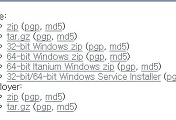자바의 CLASSPATH 설정하는 방법
JDK를 설치하면 java파일을 컴파일 할 수 있겠죠. 다만 JDK설치 폴더내 bin폴더 안에 있는 javac.exe라는 자바 컴파일용 파일이 있는 위치에서만 됩니다. 이것을 어느곳에서든지 컴파일이 가능하도록 설정해보도록 합니다.
먼저 내컴퓨터 등록정보 - 고급 - 환경변수를 클릭합니다. 그럼 다음과 같은 창이 하나 뜹니다.
여기서 시스템 변수를 변경합니다.
먼저 JAVA_HOME을 설정합니다. 새로만들기를 클릭해서 변수이름에 JAVA_HOME이라고 입력하고 변수 값에는 JDK가 설치된 경로를 입력합니다.
주의할 점은 C:\jdk1.5.0_06까지만 입력하고 뒤에 \;이나 ;을 붙이지 않도록 합니다.
그다음 Path를 설정합니다. 변경을 눌러서 추가를 합니다.
앞에 이미 지정되어 있는 Path뒤에 연결하여 입력합니다. 구분은 ;(세미콜론)으로 합니다.
;%JAVA_HOME%\bin;을 입력합니다.
CLASSPATH를 설정합니다. 시스템 변수에 CLASSPATH가 이미 있으면 추가를 하고 없다면 새로 만드시면 됩니다.
변수값에는 .;를 입력합니다.
확인 버튼을 눌러서 설정을 완료합니다.
시스템 변수가 제대로 지정이 되었는지 확인합니다.
윈도우시작 - 실행 - cmd를 입력하여 커맨드창을 엽니다.
확인은 echo %변수이름% 으로 합니다.
입력한대로 변수값이 제대로 나오는지 확인합니다.
Path부분의 밑줄은 환경변수에서 %JAVA_HOME%\bin;이라고 입력한 부분입니다.
만약 JAVA_HOME에서 JDK의 경로를 C:\jdk1.5.0_06를 C:\jdk1.5.0_06\; 이나 C:\jdk1.5.0_06; 이라고 입력했으면 저 밑줄친 부분은 C:\jdk1.5.0_06\;bin; 이나 C:\jdk1.5.0_06;bin; 이라고 나타날껍니다.
컴파일도 당연히 안되겠지요.
다음에 JDK를 다른곳에 재설치하게 되면 JAVA_HOME의 JDK의 설치경로만 바꿔주시면 간단해집니다.
제대로 실행이 되는지 확인해봅니다. javac를 입력합니다.
위와 같은 화면이 나오면 설정 완료~
- 확인 할때 java를 입력하지 않고 왜 javac를 입력하는이유?
JDK가 설치될때 java.exe는 경로등이 자동으로 등록이 됩니다. 설치직 후에 커맨드창을 열어서 java라고 입력하면 잘 실행됩니다. 그게 잘 되잖아~ 가 아닙니다. -_-;;
javac는 자동으로 등록되지 않기 때문에 환경변수를 설정하고 javac로 확인합니다.
사업자 정보 표시
(주)홈커뮤니케이션 | 김민호 | 충북 청주시 상당구 내덕동 청주대학교 미래창조관 305 | 사업자 등록번호 : 317-81-21635 | TEL : 070-7844-7007 | Mail : hommcomm@hanmail.net | 통신판매신고번호 : 2010-충북청주-0541호호 | 사이버몰의 이용약관 바로가기
'Software' 카테고리의 다른 글
| 스마트폰에서 컴퓨터로 선 없이 편리하게 사진 등을 옮길 수 있게 됐다. (1) | 2010.10.03 |
|---|---|
| [인터넷] 웹브라우저 전쟁은 멈추지 않는다. 파이어폭스와 사파리의 강세 (2) | 2010.08.28 |
| PHP보다 더 쉽고 ASP보다 더 강력한 이름 레이저(Razor) (0) | 2010.08.23 |
| tomcat 7.0 download 하러 가기 (0) | 2010.07.23 |
| 톰캣(tomcat) 7.0의 등장 ; 메모리 누수 문제 해결 http://tomcat.apache.org (0) | 2010.07.21 |